讓我們面對現實——在Excel中,沒有什麼比清晰的美元符號更能彰顯「財務數據」了。無論是準備季度報告還是製作客戶儀表板,這些小小的$符號都能將平淡的數字轉化為專業的財務報表。而且你知道嗎?這比你想像的要簡單得多。
在Excelmatic,我們把財務格式設定當早餐吃。以下是我們為電子表格添加美元符號的方法——無論你是創業公司創始人還是財務經理。
最快的方法:貨幣格式設定
這是你在90秒內獲得專業財務外觀的解決方案:
- 選中你的單元格(專業技巧:Ctrl+A可選中所有內容)
- 按下Ctrl+Shift+4(沒錯,就是這麼簡單)
- 砰——立即顯示帶兩位小數的美元符號
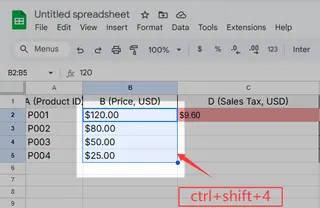
如需更多控制:
- 右鍵點擊 → 設定單元格格式 → 貨幣
- 選擇小數位數(我們建議金額使用2位)
- 從符號下拉選單中選擇$
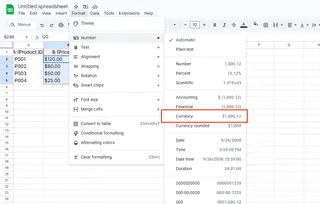
Excelmatic用戶能更快實現——我們的AI能識別財務數據,並在你工作時自動建議貨幣格式設定。
會計格式:財務總監的首選
當你的電子表格需要給人留下深刻印象時:
- 選擇你的數據範圍
- Ctrl+1 → 會計格式
- 觀察美元符號如何完美左對齊
為什麼這很棒:
- 對齊小數點,便於掃描
- 非常適合損益表
- 在董事會演示中看起來很專業
公式中的美元符號?絕對神奇
有沒有複製過公式,然後看著你的引用變得混亂?美元符號可以解決這個問題:
- $A$1鎖定列和行
- A$1僅鎖定行
- $A1僅鎖定列
Excelmatic的公式生成器會自動建議何時使用絕對引用——讓你避免#REF!錯誤。
高級用戶的自訂格式
需要像「$1M」而不是「$1,000,000」這樣的特定格式嗎?
- Ctrl+1 → 自訂
- 輸入格式如:
- "$"#,##0,"K"(顯示$1K)
- "$"#,##0.00,,"M"(顯示$1.00M)
我們堅信不疑的專業技巧
- 模板化:將格式化的工作表另存為模板
- 條件格式設定:將負值設為紅色($-100)
- 圖表標籤:始終將軸格式化為貨幣
- 國際化?通過文件 → 選項切換符號
為什麼止步於手動格式化?
以下是Excelmatic的優勢:
- AI檢測財務數據並自動格式化
- 具有內建貨幣規則的智能模板
- 一鍵生成財務報告
- 實時貨幣轉換
因為讓我們面對現實——你進入商界不是為了花幾個小時格式化電子表格。這就是我們存在的意義。
準備好讓財務報告變得輕鬆了嗎?Excelmatic將原始數字轉化為董事會就緒的報告,而你則可以專注於重要的事情——發展你的業務。畢竟,你的時間價值遠超過$0.00。






